- Muallif Abigail Brown [email protected].
- Public 2023-12-17 07:04.
- Oxirgi o'zgartirilgan 2025-01-24 12:28.
Apple TV subtitrlarni boshqarishning bir necha usullarini qo'llab-quvvatlaydi. Yopiq taglavhalarni har doim faol bo'lishini sozlashingiz yoki ko'rsatuv asosida taglavhalarni yoqishingiz mumkin. Oʻqishni osonlashtirish uchun taglavha matni uslubini ham oʻzgartirishingiz mumkin.
Ushbu maqoladagi ma'lumotlar barcha Apple TV modellari uchun amal qiladi, qayd etilganlardan tashqari.
Barcha kontent uchun Apple TV subtitrlarini qanday yoqish mumkin
Apple TV-da mavjud boʻlgan aksar striming xizmatlari, jumladan Netflix, Hulu, Amazon Prime va Apple TV+, yopiq taglavhalar yoki SDH (karlar va eshitmaydiganlar uchun subtitrlar) uchun yordamni oʻz ichiga oladi. Apple TV-da ushbu xususiyatni qo'llab-quvvatlaydigan barcha kontent uchun yopiq taglavhalarni yoqish uchun:
-
Siri pulti yoki Apple TV pulti yordamida Apple TV bosh ekranidagi Settings belgisini tanlang.

Image -
Maxsus imkoniyatlar ni tanlang.

Image -
Subtitrlar va taglavhalar-ni tanlang.

Image -
Barcha kontent uchun Yoqish yoki O'chirish uchun Yopiq taglavhalar va SDH ni tanlang bu funksiyani qo‘llab-quvvatlaydi.
Bosh ekranga qaytish uchun pultdagi Menyu tugmasini bosing yoki Uyga belgisini tanlang.

Image
Hozirgi shou uchun subtitrlarni qanday yoqish mumkin
Siz taglavhalarni yoki SDHni doim yoniq qoldirishni xohlamasligingiz mumkin. Shuningdek, Apple TV subtitrlarini koʻrsatuv asosida yoqish yoki oʻchirish mumkin.
Apple TV HD va Apple TV 4K da dasturni koʻrayotganda Apple TV pultining sensorli yuzasida Info panelini ochish uchun pastga suring. Subtitrlar opsiyasi ta’kidlangan holda pastga suring va taglavhalarni yoqish uchun On yoki O’chirish opsiyasini tanlang. nomlar siz tomosha qilayotgan xizmatga qarab farq qilishi mumkin, lekin umuman olganda siz Auto, On va Off koʻrasiz.
Eski Apple televizorlarida Subtitr yorligʻini koʻrsatish uchun masofadan boshqarish pultidagi Select tugmasini taxminan uch soniya bosib turing.
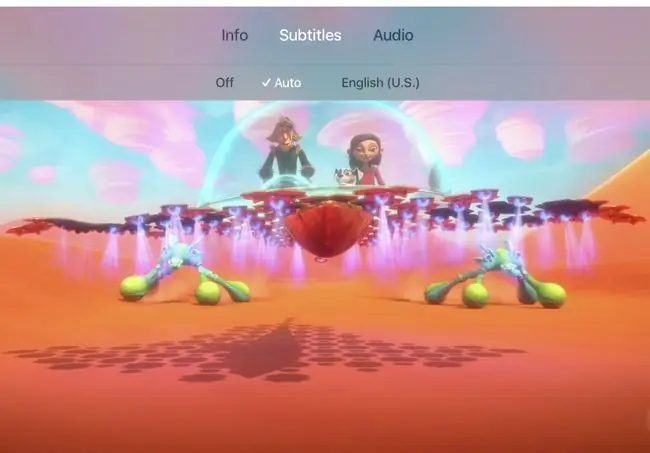
Subtitrlar tilini qanday oʻzgartirish mumkin
Siri pultining sensorli yuzasini pastga tortish orqali siz kiradigan Info panelida subtitrlar uchun ishlatiladigan tilni oʻzgartirishingiz mumkin. Avval Audio tugmasini bosishingiz kerak yoki joriy til koʻrsatilishi mumkin, bu holda uni bosing. Variantlar ro'yxatidan tilni tanlang.
Siri pulti yordamida Apple TV subtitrlarini qanday boshqarish mumkin
Siri pultida Siri mikrofon tugmachasini bosib turing va Taglavhalarni yoqish yoki Oʻchirish deng subtitrlar.
Agar dialog oynasini oʻtkazib yuborsangiz, pultdagi Siri tugmachasini bosib turing va U nima dedi? yoki U nima dedi?Tugmani qoʻyib yuborsangiz, Apple TV videoning soʻnggi 15 soniyasini tinglash yoki qayta oʻqish uchun taglavhalar yoqilgan holda takrorlaydi.
Siri pulti faqat Apple TV HD (ilgari Apple TV 4-avlod deb ataladi) va Apple TV 4K bilan mos keladi.
Siri pultining sensorli yuzasini uch marta bosish orqali alohida dasturlar uchun yopiq taglavha opsiyasiga ham kirishingiz mumkin. Apple TV-ning bosh ekraniga o‘tib, Sozlamalar > Maxsus imkoniyatlar > Maxsus imkoniyatlar yorligʻini tanlash orqali uch marta bosish amalini sozlang. va yorliq uchun Yopiq taglavhalar ni tanlang.
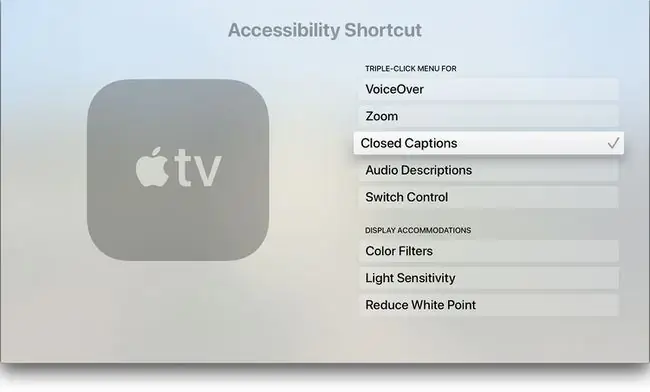
Subtitr va taglavhalarni qanday sozlash mumkin
Subtitrlar shrifti, hajmi va rangini oʻzgartirish mumkin. Shuningdek, siz matn uchun fon rangini o'rnatishingiz va shaffoflikni sozlashingiz mumkin. Yopiq taglavhalarni sozlash uchun:
-
Apple TV bosh ekranida Sozlamalar belgisini tanlang.

Image -
Maxsus imkoniyatlar ni tanlang.

Image -
Subtitrlar va taglavhalar-ni tanlang.

Image -
Tanlang Uslub.

Image -
Tahrirlash uchun mavjud uslubni tanlang yoki Yangi uslub ni tanlang.

Image -
Uslubni oʻzgartirmoqchi boʻlgan har bir turkumda tanlang. Uslubni tahrirlash sahifasida siz kiritishingiz mumkin bo'lgan o'zgarishlar ro'yxati va uslub o'zgarishlari qanday paydo bo'lishini ko'rsatadigan oldindan ko'rish mavjud. Variantlar quyidagilardan iborat:
- Tavsif: Uslub nomini oʻzgartiring.
- Shrift: Shrift turini o'zgartiring.
- Size: Matn oʻlchamini sozlang.
- Rang: Matn rangini oʻzgartirish.
- Fon: Matn orqasidagi rangni oʻrnating. Shrift rangiga qarama-qarshi bo‘lgan fon rangini tanlang.
- Opacity: Fon shaffofligini oʻrnating.
- Kengaytirilgan asboblar: Matn xiraligini, qirralarning uslubini va yorqinligini o'zgartiring.

Image






